
Подключение через маршрутизатор беспроводной сети (Подключение LAN)
Если к беспроводной сети, к которой подключен аппарат, подключен маршрутизатор беспроводной сети, можно установить соединение с мобильным устройством через маршрутизатор беспроводной сети, таким же образом, как и в случае компьютера. Сведения о порядке подключения беспроводного устройства к маршрутизатору беспроводной сети см. в инструкции по эксплуатации сетевых устройств или обратитесь к производителю. Подключите аппарат к маршрутизатору по проводной или беспроводной сети. Настройка сетевой среды
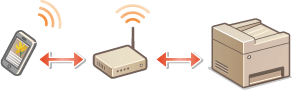
 |
|
Для выполнения приведенных ниже процедур используйте адрес IPv4. Настройка адреса IPv4
Выберите <Подключение LAN (LAN Connection)> и продолжите выполнение процедуры, если отображается экран <Прямое соединение (Direct Connection)> после выбора <Мобильный портал (Mobile Portal)> в приведенной ниже процедуре.
Сведения об операционных системах, совместимых с приложением Canon Print Business, подробную процедуру настройки и процедуру работы см. в справке приложения или на веб-сайте Canon (global.canon/gomp/).
|
1. Подключение вручную
1
Выберите <Мобильный портал (Mobile Portal)> на экране Главный (Home). Экран Главный (Home)
2
Подключитесь с мобильного устройства к IP-адресу, который отображается на экране.
2. Подключение с помощью QR-кода
1
Выберите <Мобильный портал (Mobile Portal)> на экране Главный (Home). Экран Главный (Home)
2
Выберите <QR-код (QR Code)>.
3
Запустите приложение Canon Print Business на мобильном устройстве. Использование аппарата с помощью приложений
4
Считайте QR-код, отображенный на экране, с помощью приложения Canon PRINT Business.
Запустите приложение Canon PRINT Business на мобильном устройстве и считайте QR-код.
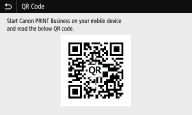
Подключение с помощью NFC (Android)
Перед использованием NFC, проверьте, задано ли для параметра <Использовать NFC (Use NFC)> значение <Включить (On)>. <Использовать NFC (Use NFC)>
1
Запустите приложение Canon Print Business на мобильном устройстве. Использование аппарата с помощью приложений
2
Включите настройки NFC мобильного устройства.
3
Поднесите мобильное устройство ближе к метке NFC на аппарате. Панель управления
